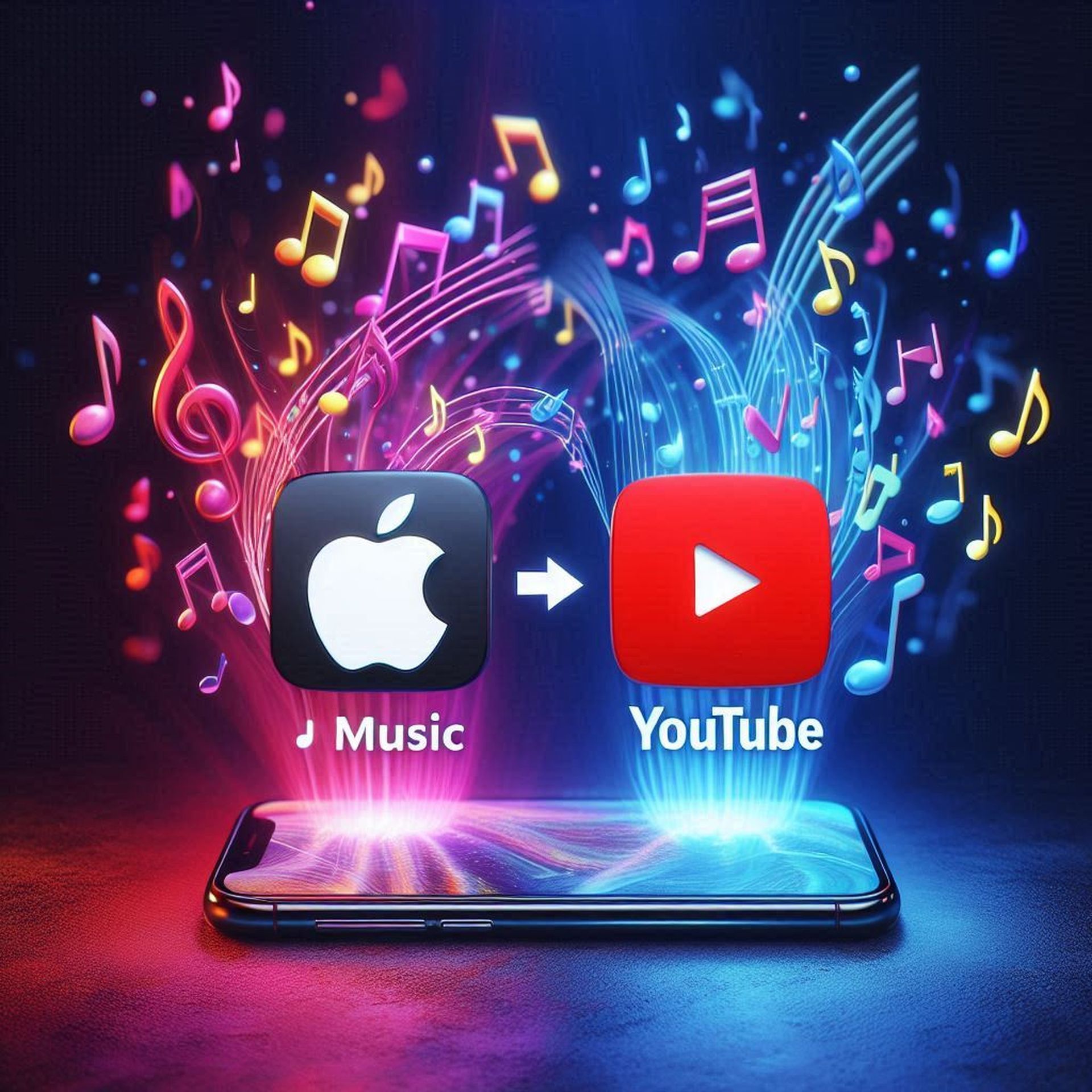Przełączanie się między usługami strumieniowego przesyłania muzyki zawsze było trudnym zadaniem, szczególnie jeśli chodzi o przenoszenie skrupulatnie przygotowanych playlist. Ale subskrybenci Apple Music mają powody do radości: Apple uczyniło przenoszenie playlist do YouTube Music prostszym niż kiedykolwiek.
Dzięki nowej funkcji na stronie Apple poświęconej danym i prywatności użytkownicy mogą teraz przenieść swoje playlisty Apple Music do YouTube Music zaledwie kilkoma kliknięciami.
Jak przenieść playlisty Apple Music do YouTube Music
Przenoszenie list odtwarzania Apple Music do YouTube Music jest teraz łatwiejsze niż kiedykolwiek dzięki nowej funkcji Apple na stronie Dane i prywatność. Przed rozpoczęciem upewnij się, że wszystkie utwory, które chcesz przenieść, znajdują się na listach odtwarzania, które utworzyłeś lub posiadasz. Pamiętaj, że można przenosić tylko te typy list odtwarzania. Udostępnione listy odtwarzania, które nie są listami wspólnymi, listy odtwarzania wyselekcjonowane i wszelkie foldery skonfigurowane w Apple Music nie zostaną przeniesione. Jesteś gotowy? Oto kroki, które musisz wykonać:
- Odwiedź Strona poświęcona danym i prywatności firmy Apple i zaloguj się za pomocą swojego Apple ID. Tutaj możesz zarządzać swoimi danymi i poprosić o ich przeniesienie.
- Po zalogowaniu się poszukaj opcji oznaczonej „Przenieś kopię swoich danych”. Kliknij ją, aby rozpocząć proces przesyłania.
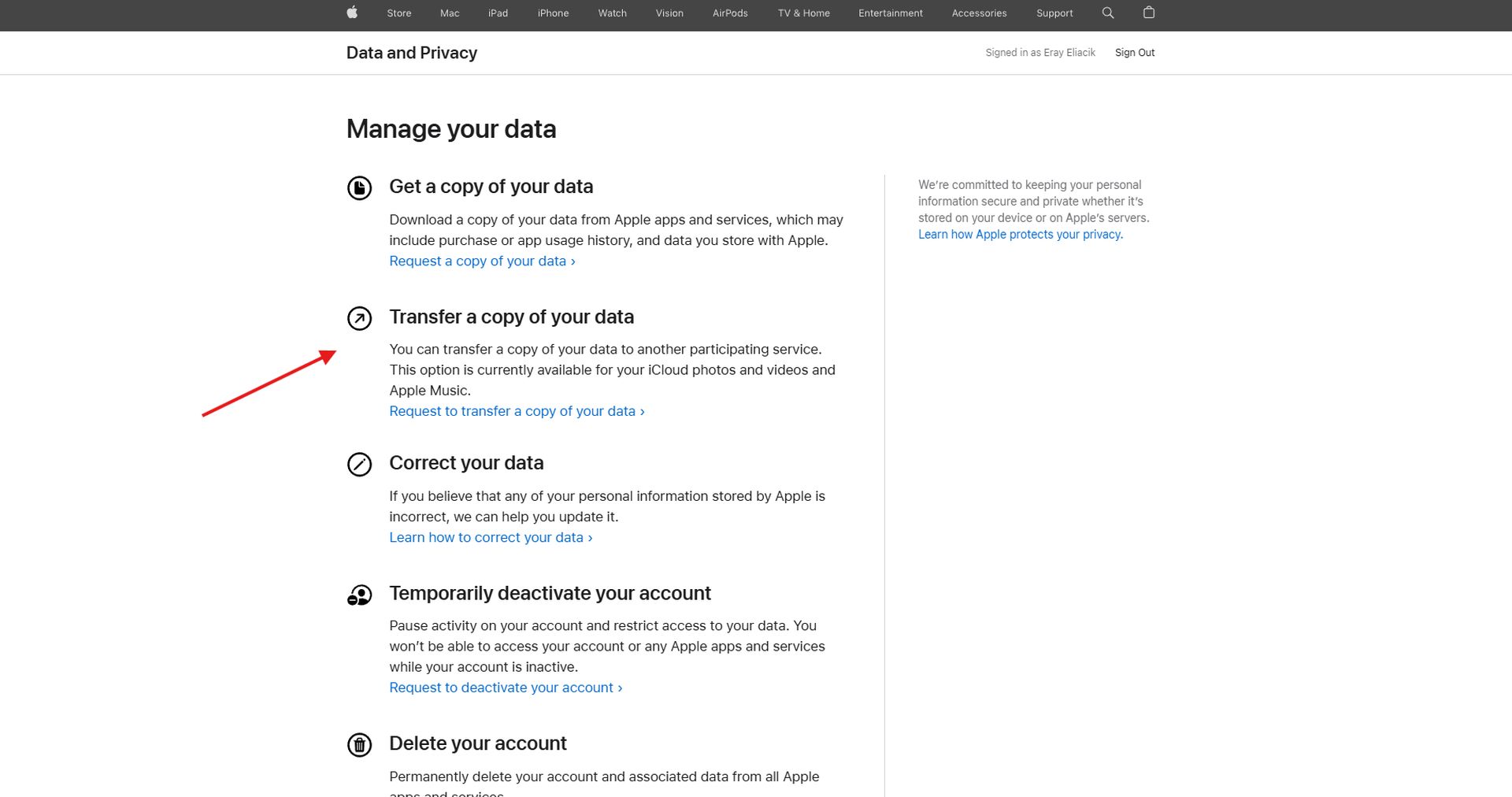
- Wybierz listy odtwarzania Apple Music jako dane, które chcesz przenieść. Zostaniesz poproszony o wybranie usługi, do której chcesz przenieść swoje listy odtwarzania — w tym przypadku YouTube Music.
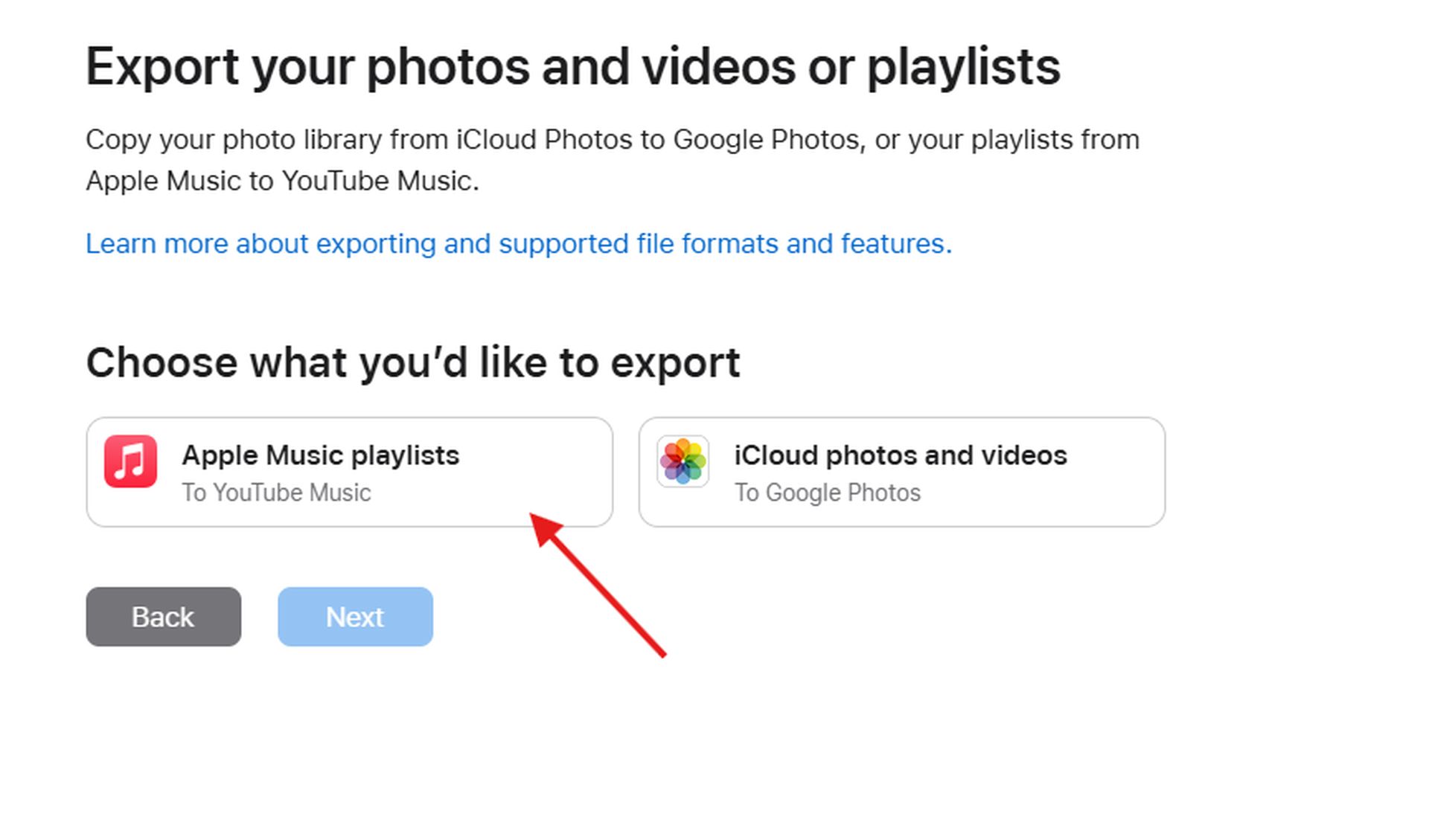
- Po wybraniu playlist kliknij Dalej. Zobaczysz, ile playlist jest ustawionych do przeniesienia. Kliknij Kontynuuj.
- Następnie musisz zalogować się na konto Google powiązane z subskrypcją YouTube Music. Upewnij się, że jest to właściwe konto, na którym chcesz, aby pojawiały się Twoje playlisty.
- Upewnij się, że udzieliłeś Apple niezbędnych uprawnień do przeglądania i zarządzania danymi YouTube Music. Kliknij Kontynuuj, gdy pojawi się monit.
- Na koniec kliknij Potwierdź eksport, aby rozpocząć transfer. Apple wyśle wiadomość e-mail z potwierdzeniem rozpoczęcia transferu.
Proces transferu może trwać od kilku minut do kilku godzin, w zależności od liczby przenoszonych playlist. Po zakończeniu transferu otrzymasz drugą wiadomość e-mail.
 Po otrzymaniu wiadomości e-mail z potwierdzeniem otwórz YouTube Music i sprawdź zakładkę Biblioteka. Twoje przeniesione playlisty powinny być teraz tam widoczne. Należy pamiętać, że zostaną uwzględnione tylko utwory dostępne w YouTube Music; utwory niedostępne na platformie nie zostaną przeniesione.
Po otrzymaniu wiadomości e-mail z potwierdzeniem otwórz YouTube Music i sprawdź zakładkę Biblioteka. Twoje przeniesione playlisty powinny być teraz tam widoczne. Należy pamiętać, że zostaną uwzględnione tylko utwory dostępne w YouTube Music; utwory niedostępne na platformie nie zostaną przeniesione.
Pamiętać o: Aby przenieść swoje playlisty Apple Music do YouTube Music, musisz mieć aktywne subskrypcje zarówno Apple Music (lub iTunes Match), jak i YouTube Music. Tylko playlisty, które osobiście utworzyłeś lub posiadasz jako playlisty wspólne, kwalifikują się do przeniesienia; pojedyncze pliki muzyczne, podcasty, audiobooki i treści przesłane przez użytkowników nie zostaną przeniesione. Ponadto upewnij się, że Twoje playlisty zawierają tylko utwory dostępne w YouTube Music, ponieważ wszelkie utwory niedostępne na platformie zostaną pominięte w procesie przenoszenia.
Źródło wyróżnionego obrazu: Eray Eliaçık/Bing
Source: Apple upraszcza przenoszenie playlist do YouTube Music